Eliminar la vista previa de Sticky Notes en Windows 11: cómo hacerlo
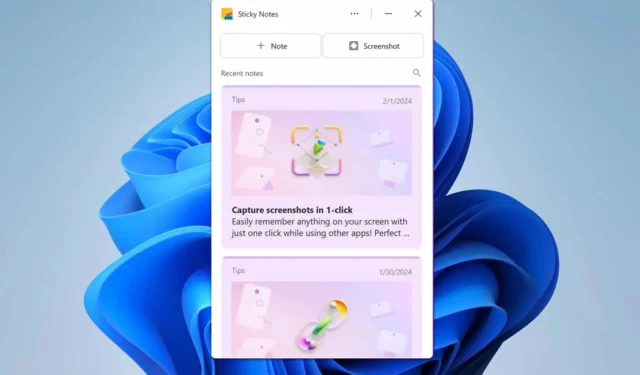
Manejar la aplicación Sticky Notes Preview en Windows 11 puede ser un poco complicado, especialmente si no tenías intención de usarla. Si quieres eliminarla, hay varios métodos que puedes probar y esta guía te mostrará los mejores.
¿Cómo puedo eliminar la vista previa de Sticky Notes en Windows 11?
1. Utilice la aplicación Configuración
- Abra el menú Inicio haciendo clic en Inicio en la barra de tareas.
- Haga clic en Configuración (icono de engranaje).
- En la ventana Configuración, haga clic en Aplicaciones y luego en Aplicaciones instaladas .
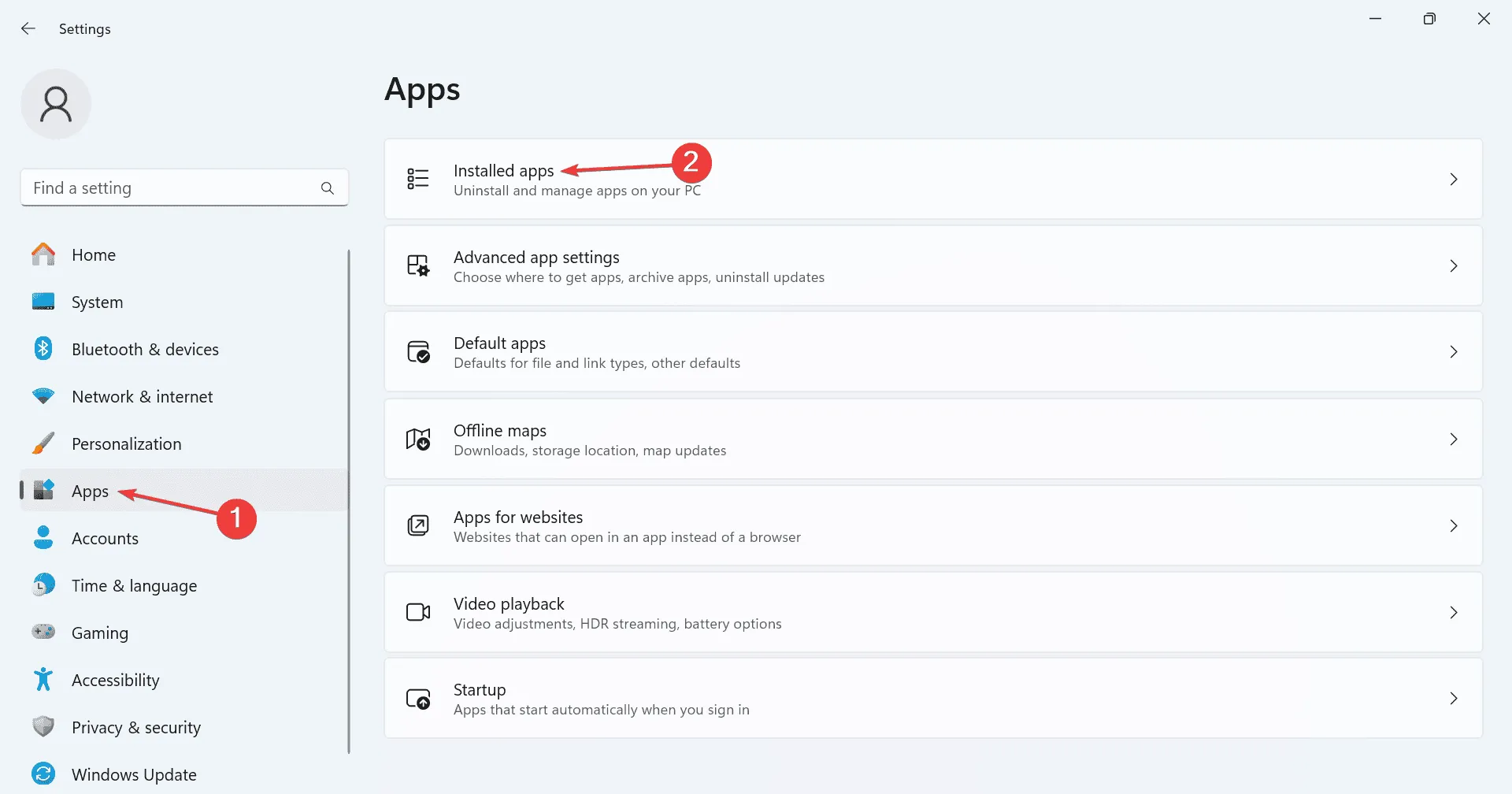
- Haga clic en los tres puntos junto a Sticky Notes en la lista de aplicaciones instaladas.
- Haga clic en Desinstalar y siga las instrucciones en pantalla.
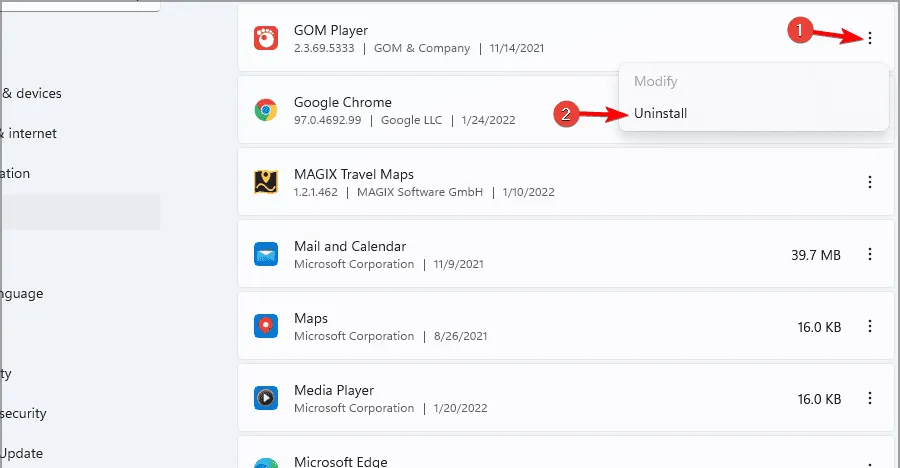
2. Utilice PowerShell
- Abra el menú Inicio haciendo clic en el botón Inicio en la barra de tareas.
- Escriba PowerShell en la barra de búsqueda.
- Haga clic con el botón derecho en Windows PowerShell en los resultados de la búsqueda y seleccione Ejecutar como administrador .
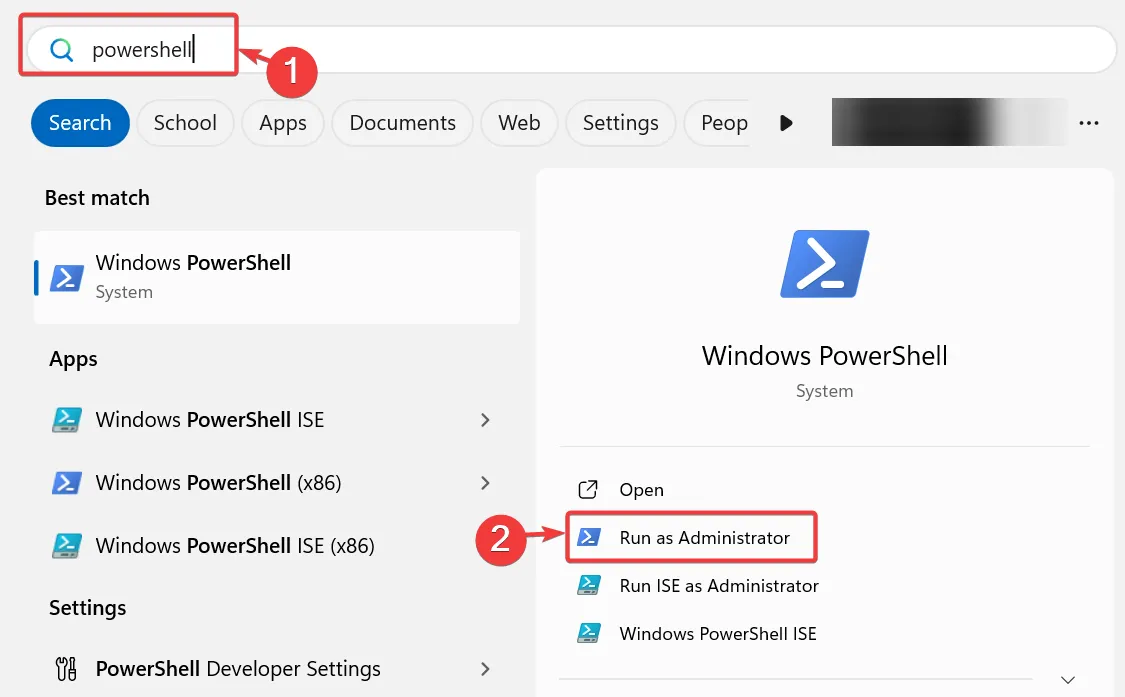
- En la ventana de PowerShell, escriba el siguiente comando y presione Enter:
Get-AppxPackage MicrosoftStickyNotes | Remove-AppxPackage
Como puedes ver, es bastante sencillo eliminar Sticky Notes Preview en Windows 11, y puedes eliminarlo como cualquier otra aplicación.
Tenga en cuenta que algunos usuarios informaron problemas con esta función, y ya escribimos una guía sobre qué hacer si Sticky Notes no funciona en Windows 11, así que no se la pierda.
También tenemos artículos útiles sobre cómo recuperar notas adhesivas eliminadas o cómo hacer que las notas adhesivas permanezcan en la parte superior, así que no te los pierdas.



Deja una respuesta